Μερικές φορές μπορεί να διαπιστώσετε ότι η αλληλογραφία στο iPhone ή το iPad σας δεν πραγματοποιεί λήψη ή εμφάνιση ολόκληρου του περιεχομένου email, εμφανίζοντας μόνο μια σειρά λέξεων, "Δεν έχει ληφθεί αυτό το μήνυμα από το διακομιστήΑυτό είναι ένα συνηθισμένο σφάλμα που λαμβάνει χώρα στην εφαρμογή Αλληλογραφία σε iPhone ή iPad, πράγμα που σημαίνει ότι η εμφάνιση του περιεχομένου email έχει διακοπεί κατά τη λήψη του από το διακομιστή αλληλογραφίας. Μερικές φορές, μπορεί επίσης να προκληθεί από την ακανόνιστη σύνδεσή σας. Όταν αντιμετωπίζετε τέτοιο σφάλμα αλληλογραφίας, τι πρέπει να κάνετε; Ας δούμε αυτό το άρθρο και λάβουμε κάποια χρήσιμη λύση για να διορθώσουμε το iPhone / iPad που δεν θα κατεβάσει μηνύματα ηλεκτρονικού ταχυδρομείου.
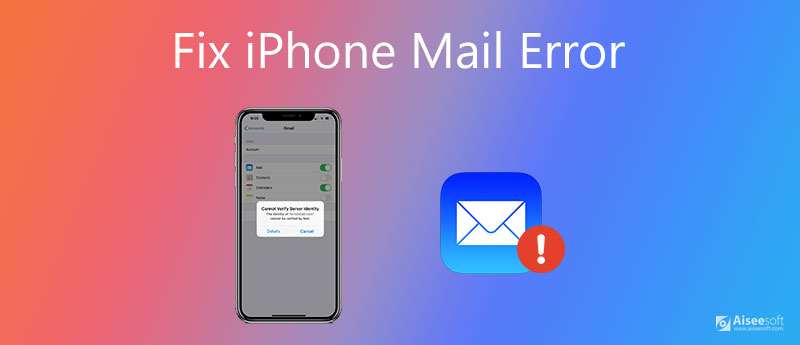
Όταν αντιμετωπίζετε το σφάλμα αλληλογραφίας, μπορείτε να προσπαθήσετε να κλείσετε το Mail από το iPhone ή το iPad και, στη συνέχεια, να το ανοίξετε ξανά. Πατήστε δύο φορές το κουμπί Αρχική σελίδα. Εάν το iPhone σας δεν διαθέτει το κουμπί Home, μπορείτε επίσης να σύρετε την οθόνη από κάτω για να εμφανιστεί η διεπαφή πολλαπλών εργασιών. Σύρετε προς τα επάνω την οθόνη αλληλογραφίας για να τερματίσετε αναγκαστικά την εφαρμογή. Επιστρέψτε στην Αρχική οθόνη και, στη συνέχεια, εκκινήστε ξανά την εφαρμογή Mail. Εάν εξακολουθείτε να λαμβάνετε ξανά το σφάλμα αλληλογραφίας, θα πρέπει να εξετάσετε το ενδεχόμενο επαναφοράς της σύνδεσης δεδομένων κινητής τηλεφωνίας.
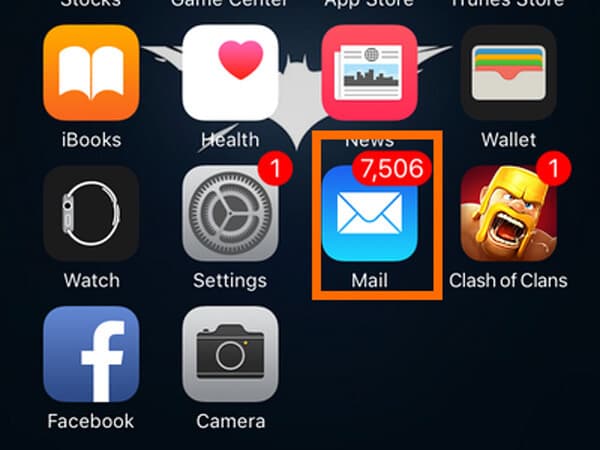
Συνήθως, ο λόγος για τον οποίο λαμβάνετε "Αυτό το μήνυμα δεν έχει ληφθεί από το διακομιστή" είναι ότι ενδέχεται να μην έχετε καλή σύνδεση δεδομένων κινητής τηλεφωνίας. Για να την επαναφέρετε, μπορείτε να ξεκλειδώσετε τη συσκευή και να μεταβείτε στις "Ρυθμίσεις", στη συνέχεια να ορίσετε και να ελέγξετε τη Λειτουργία πτήσης σε "Απενεργοποίηση". Επίσης, μπορείτε να ελέγξετε τη σύνδεσή σας WLAN και να βεβαιωθείτε ότι το iPhone ή το iPad σας είναι σε καλό δίκτυο Wi-Fi. Αν Το iPhone δεν θα συνδεθεί σε Wi-Fi, θα επαναφέρει τις ρυθμίσεις δικτύου για μια δοκιμή.
Μεταβείτε στην εφαρμογή "Ρυθμίσεις" iPhone> "Γενικά"> "Επαναφορά"> "Επαναφορά ρυθμίσεων δικτύου". Στη συνέχεια, το iPhone σας θα ανανεώσει τις ρυθμίσεις δικτύου. Συνδέστε ξανά το Wi-Fi για να δείτε αν λειτουργεί ή όχι.

Ίσως αυτό το πρόβλημα να οδηγήσει στις ρυθμίσεις αλληλογραφίας. Πρέπει να διαγράψετε τον λογαριασμό αλληλογραφίας και μετά να τον ρυθμίσετε ξανά για μια δοκιμή.
Μεταβείτε στις "Ρυθμίσεις" > "Mail" > "Λογαριασμοί" > Πατήστε στο λογαριασμό αλληλογραφίας όπου αντιμετωπίζετε το σφάλμα > Επιλέξτε "Διαγραφή λογαριασμού" και επιβεβαιώστε το > Προσθέστε ξανά τον λογαριασμό αλληλογραφίας.

Είσαι ικανός να ενημέρωση λογισμικού iPhone και μετά πάρτε τη λύση. Πατήστε "Ρυθμίσεις"> "Γενικά"> "Ενημέρωση λογισμικού" και ελέγξτε εάν είναι διαθέσιμη ή όχι μια νέα έκδοση iOS. Εάν ναι, απλώς αναβαθμίστε τη συσκευή σας τώρα.
Μπορείτε να επανεκκινήσετε το iPhone ή το iPad για μια δοκιμή. Ίσως λειτουργεί. Πατήστε και κρατήστε πατημένο το κουμπί λειτουργίας μέχρι να δείτε το μήνυμα "slide to power off" και απενεργοποιήστε το. Εάν χρησιμοποιείτε iPhone 15, 14, 13, 12, 11, XR, XS και X, πρέπει να πατήσετε παρατεταμένα ένα κουμπί έντασης ήχου και, στη συνέχεια, το κουμπί Side για να εμφανιστεί η οθόνη απενεργοποίησης. Περιμένετε μέχρι να απενεργοποιηθεί πλήρως και, στη συνέχεια, πατήστε το κουμπί λειτουργίας για να ενεργοποιήσετε ξανά τη συσκευή.
Εξακολουθείτε να αντιμετωπίζετε πρόβλημα "δεν έγινε λήψη αυτού του μηνύματος"; Τότε ήρθε η ώρα να επαναφέρετε το iPhone ή το iPad σας. Ξεκλειδώστε το iPhone ή το iPad σας και, στη συνέχεια, μεταβείτε στις «Ρυθμίσεις» > «Γενικά» > «Επαναφορά» > «Διαγραφή όλου του περιεχομένου και των ρυθμίσεων» > εισαγάγετε τον κωδικό πρόσβασης της οθόνης σας για να επιβεβαιώσετε τις αλλαγές και, στη συνέχεια, επαναφέρετε τη συσκευή.

Επίσης, μπορείτε να βασιστείτε σε ένα αξιόπιστο πρόγραμμα τρίτων για να σας βοηθήσει να επαναφέρετε εύκολα το iPhone ή το iPad. Και εδώ, iPhone Cleaner προτείνεται. Μπορεί να σας βοηθήσει να διαγράψετε όλα τα δεδομένα στη συσκευή σας iOS εντελώς και με ασφάλεια. Και είναι εξαιρετικά εύκολο στη χρήση.
100% ασφαλής. Χωρίς διαφημίσεις.



1. Πρέπει να στείλετε ή να ανακτήσετε τα μηνύματα iPhone;
Το Push πρέπει να είναι μια καλύτερη επιλογή, η οποία είναι καλή για την μπαταρία του iPhone σας. Αλλά λειτουργεί μόνο με μερικά νέα πρωτόκολλα email όπως το IMAP. Μπορείτε επίσης να επιλέξετε τον έλεγχο του διακομιστή λιγότερο συχνά με το Fetch.
2. Πώς μπορώ να αλλάξω το προεπιλεγμένο email μου στο iOS;
Ανοίξτε την εφαρμογή Ρυθμίσεις, πατήστε Mail και μετακινηθείτε προς τα κάτω και βρείτε τον Προεπιλεγμένο λογαριασμό. Στη συνέχεια, επιλέξτε τον λογαριασμό που θέλετε να χρησιμοποιήσετε ως τον προεπιλεγμένο λογαριασμό αλληλογραφίας.
3. Είναι ασφαλής η εφαρμογή αλληλογραφίας στο iPhone;
Όχι τόσο ασφαλές, για να είμαι ειλικρινής. Η εφαρμογή iOS Mail της Apple περιέχει δύο σοβαρές ευπάθειες ασφαλείας. Εάν γίνει εκμετάλλευση, ενδέχεται να αντιμετωπίσετε τον κίνδυνο απώλειας δεδομένων.
Αν εσύ δεν μπορεί να λάβει μηνύματα ηλεκτρονικού ταχυδρομείου στο iPhone, θα πρέπει να διαβάσετε την ανάρτηση για να την λύσετε.
Οι λύσεις που εισήχθησαν παραπάνω θα πρέπει να διορθώσουν το iPhone / iPad που δεν θα κατεβάσει μηνύματα ηλεκτρονικού ταχυδρομείου και δεν θα βρείτε πλέον "Αυτό το μήνυμα δεν έχει ληφθεί από τον διακομιστή" πλέον. Μπορείτε να αφήσετε τα σχόλια εάν έχετε καλύτερες συμβουλές.
Fix iPhone
1. Επίλυση του Disabled iPhone
3. Διορθώστε το φορτιστή iPhone
4. Επιδιόρθωση επαφών iPhone εξαφανίστηκε

Το iPhone Cleaner μπορεί να καθαρίσει άχρηστα δεδομένα στη συσκευή σας επιλεκτικά. Μπορείτε επίσης να το χρησιμοποιήσετε για να διαγράψετε τα προσωπικά σας δεδομένα και να διατηρήσετε το iPhone / iPad / iPod Touch γρήγορα και ασφαλή.
100% ασφαλής. Χωρίς διαφημίσεις.
100% ασφαλής. Χωρίς διαφημίσεις.